In deze tutorial loop ik met u door de laatste instellingen van Deforum Stable Diffusion die u nodig hebt om uw eerste video te renderen. Als u al bezig bent met het proces en alle noodzakelijke stappen hebt doorlopen, gaan we nu verder met de cruciale parameters die uw afwerkingsproces zullen vergemakkelijken. Ik zal alles stap voor stap uitleggen, zodat je aan het einde je gemaakte video in je handen kunt houden.
Belangrijkste bevindingen
- De Init Settings zijn optioneel als je begint met een afbeelding.
- De instellingen voor Belichting, Contrast en Voorwaardelijk kun je als standaard laten staan.
- Je moet selecteren hoeveel frames je wilt gebruiken.
- De opslaglocatie voor de gegenereerde inhoud is belangrijk om te weten.
Stap-voor-stap handleiding
Laten we eerst eens kijken naar de optionele instellingen die het begin van het renderproces beïnvloeden. De Init Settings zijn niet verplicht, vooral als je niet wilt beginnen met een specifieke afbeelding van jezelf. Als je echter een video wilt animeren, zoals je die kent van TikTok, kan dit relevant zijn. Voor nu slaan we het echter over.
Dan komt het gedeelte over Belichting, Contrast en Voorwaardelijke instellingen. Ik raad aan om deze instellingen voorlopig te laten zoals ze zijn. Persoonlijk heb ik hier op dit moment nog geen aanpassingen gedaan. Dit geeft je de mogelijkheid om je te concentreren op belangrijkere aspecten van het project.
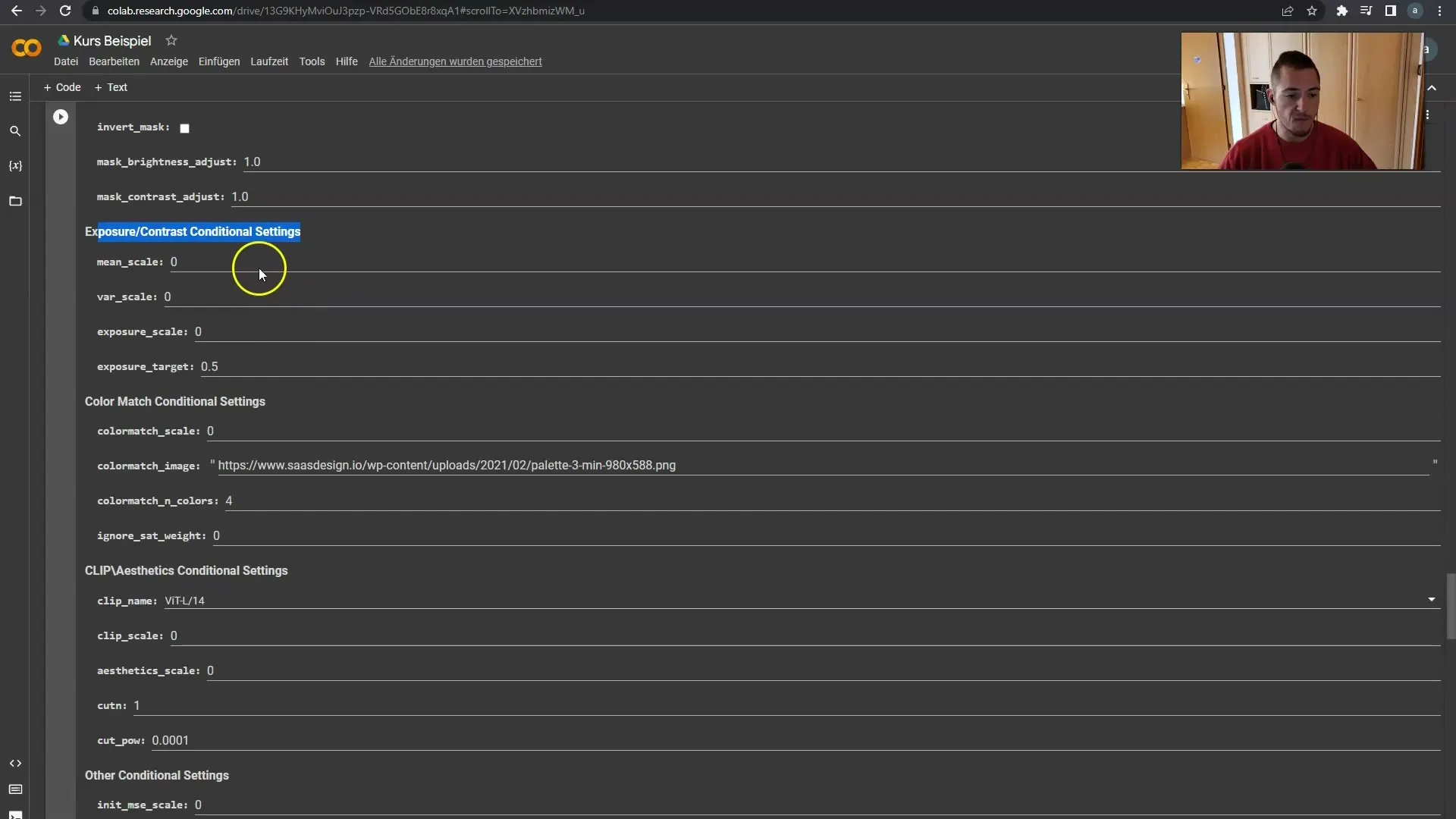
Vervolgens zie je een sectie voor de voorbeeldafbeeldingen. Hier is het laatste punt dat we moeten bekijken: de optie "Video maken van frames". Dit is een heel belangrijke stap. Ik gebruik meestal de optie "Skip video for run all" omdat we er zeker van willen zijn dat alle bestanden op je schijf worden opgeslagen. Hier kun je beslissen of je 12 of 24 frames wilt gebruiken.
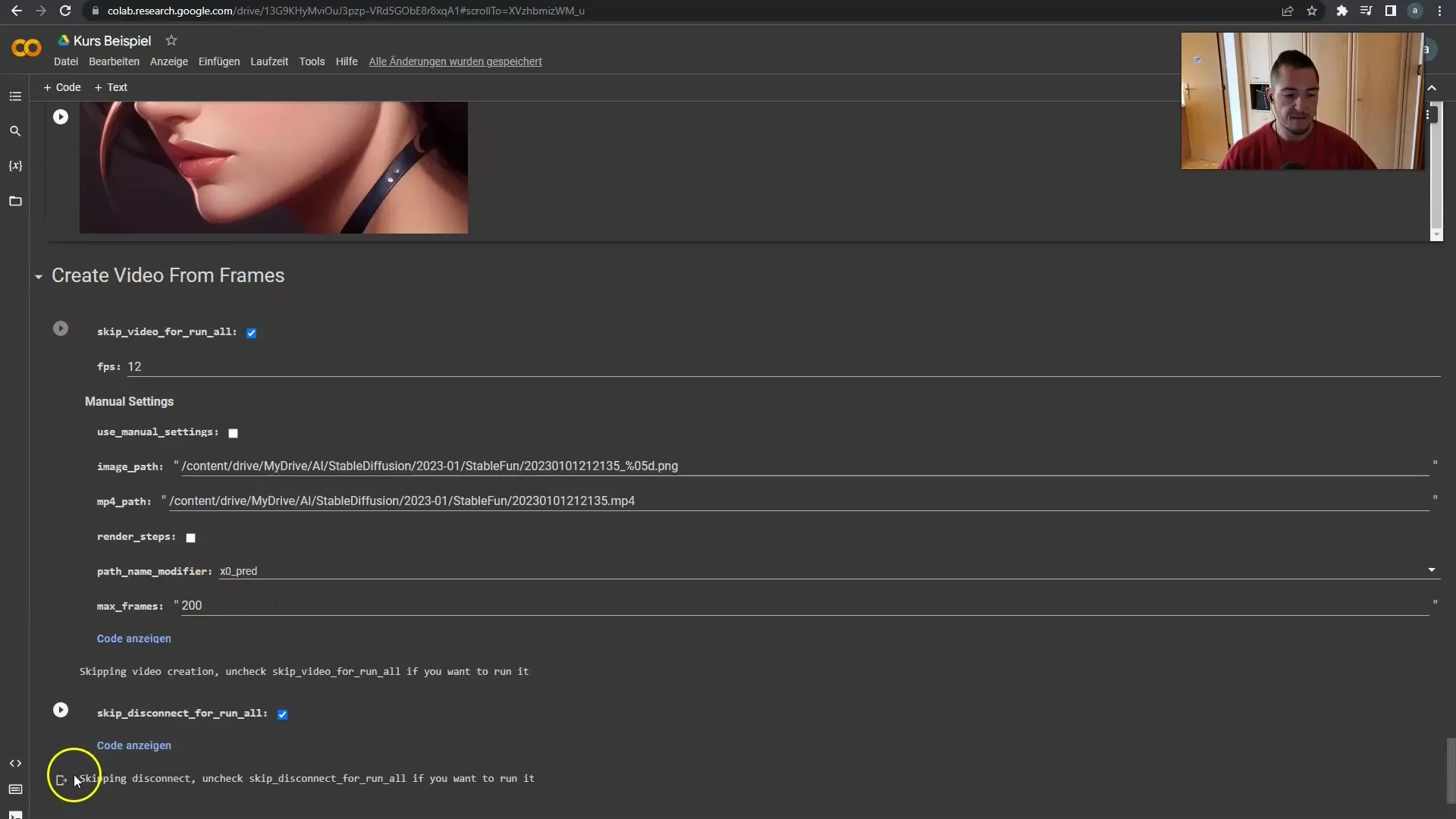
Let goed op waar je bestanden worden opgeslagen. Alle gegenereerde afbeeldingen die in PNG-formaat zijn opgeslagen, bevinden zich in uw map "MyDrive ai stable Diffusion". De uiteindelijke video in MP4-formaat wordt ook opgeslagen in "Content drive my Drive ai stable Diffusion". Controleer of u de juiste mappen hebt ingesteld voordat u verdergaat.
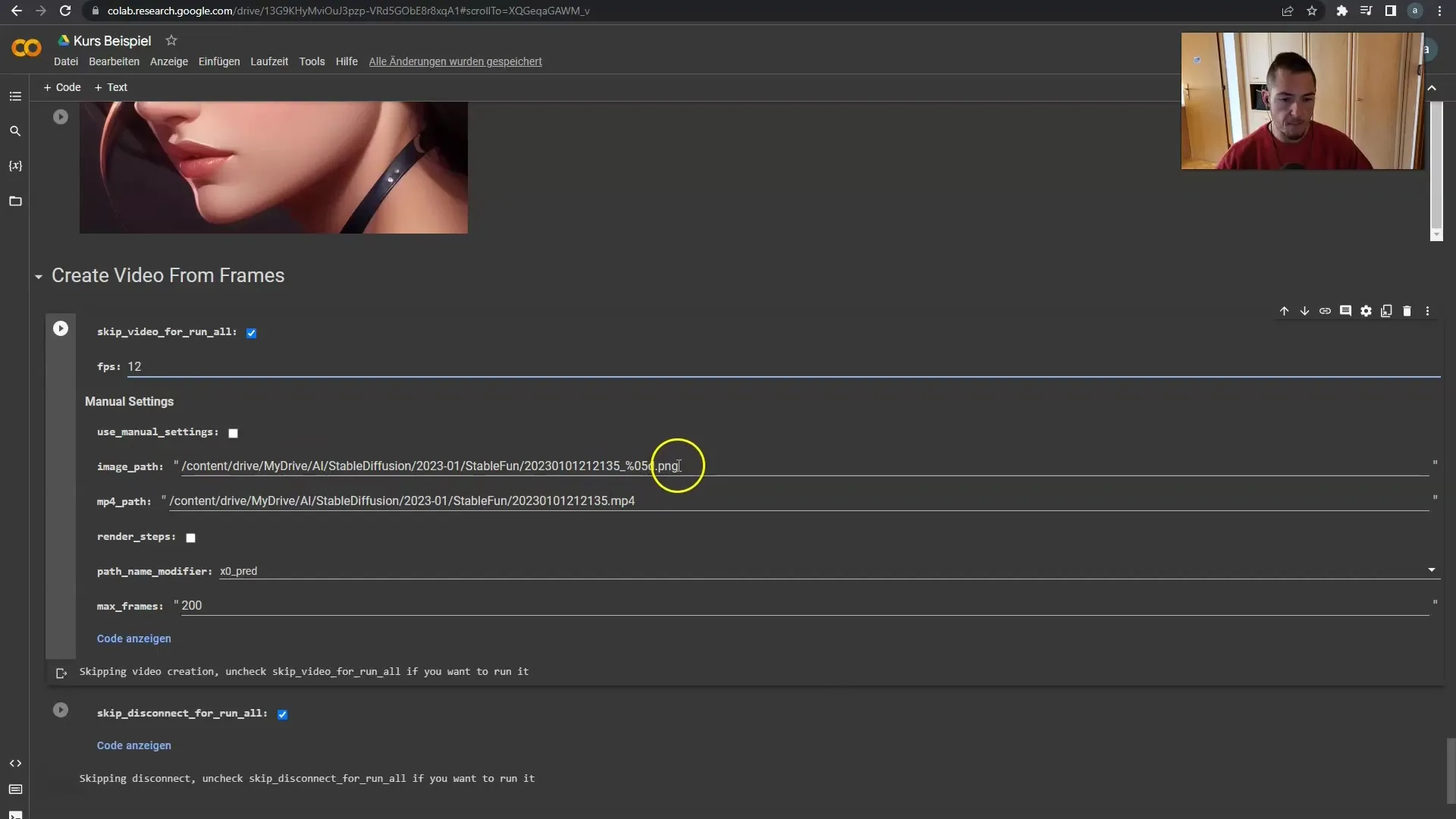
Vergeet niet dat de exacte datum en naam van de renderinstellingen belangrijk zijn. Ik raad aan om de "Render Steps" uit te schakelen om onnodige complicaties te voorkomen. Het maximum aantal frames kan worden ingesteld op 200, maar ik raad aan dit tijdelijk op 100 te zetten omdat dit voldoende is voor ons huidige voorbeeld.
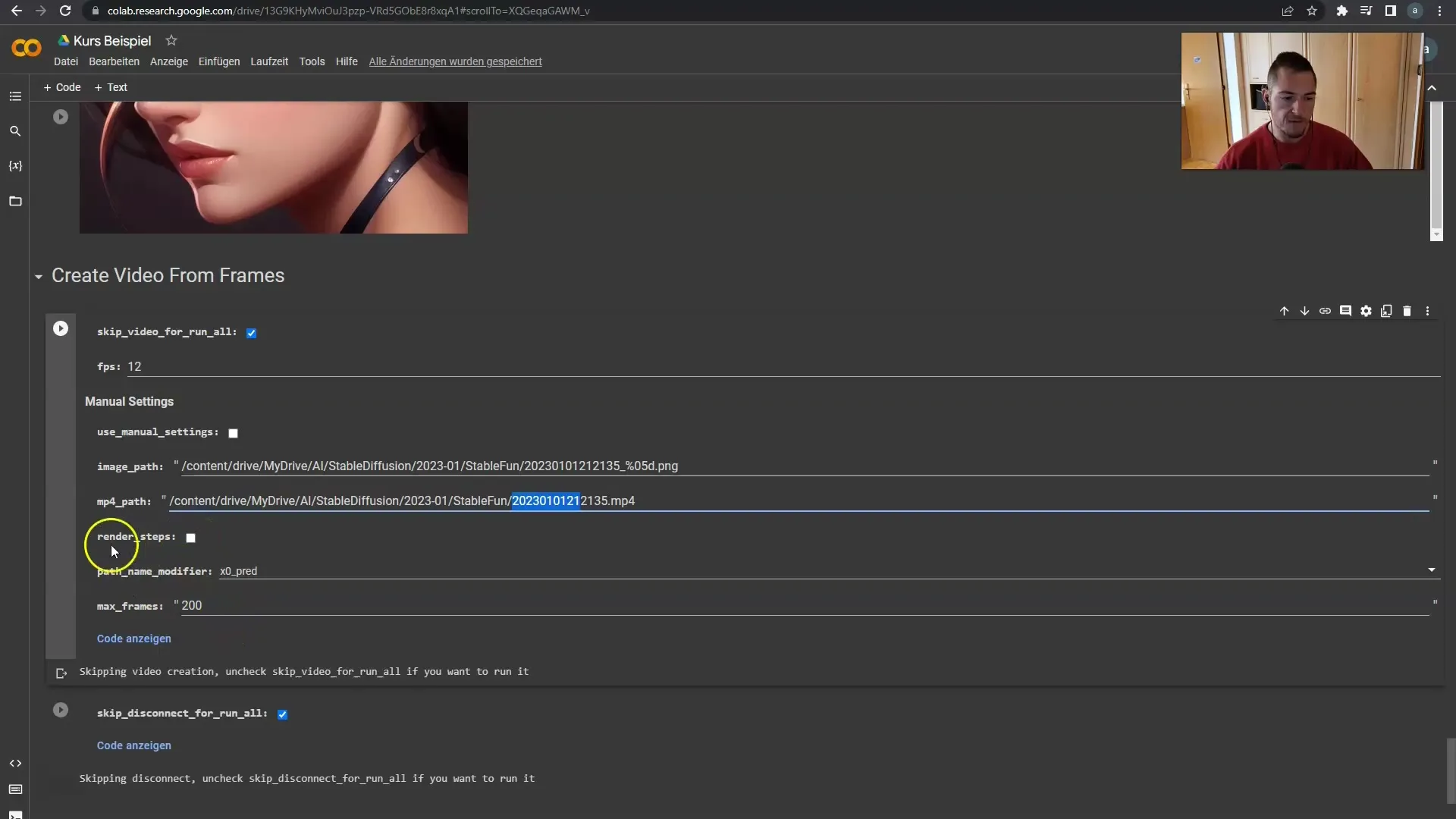
Als je wilt stoppen tijdens het renderen, is dit ook mogelijk. Ik stel de Max Frames hier meestal in op een waarde van 100 om de rendertijden binnen een acceptabel bereik te houden. We hadden dit eerder ingesteld op 200, maar ik heb het verlaagd naar 100 omdat het past bij deze specifieke use case.
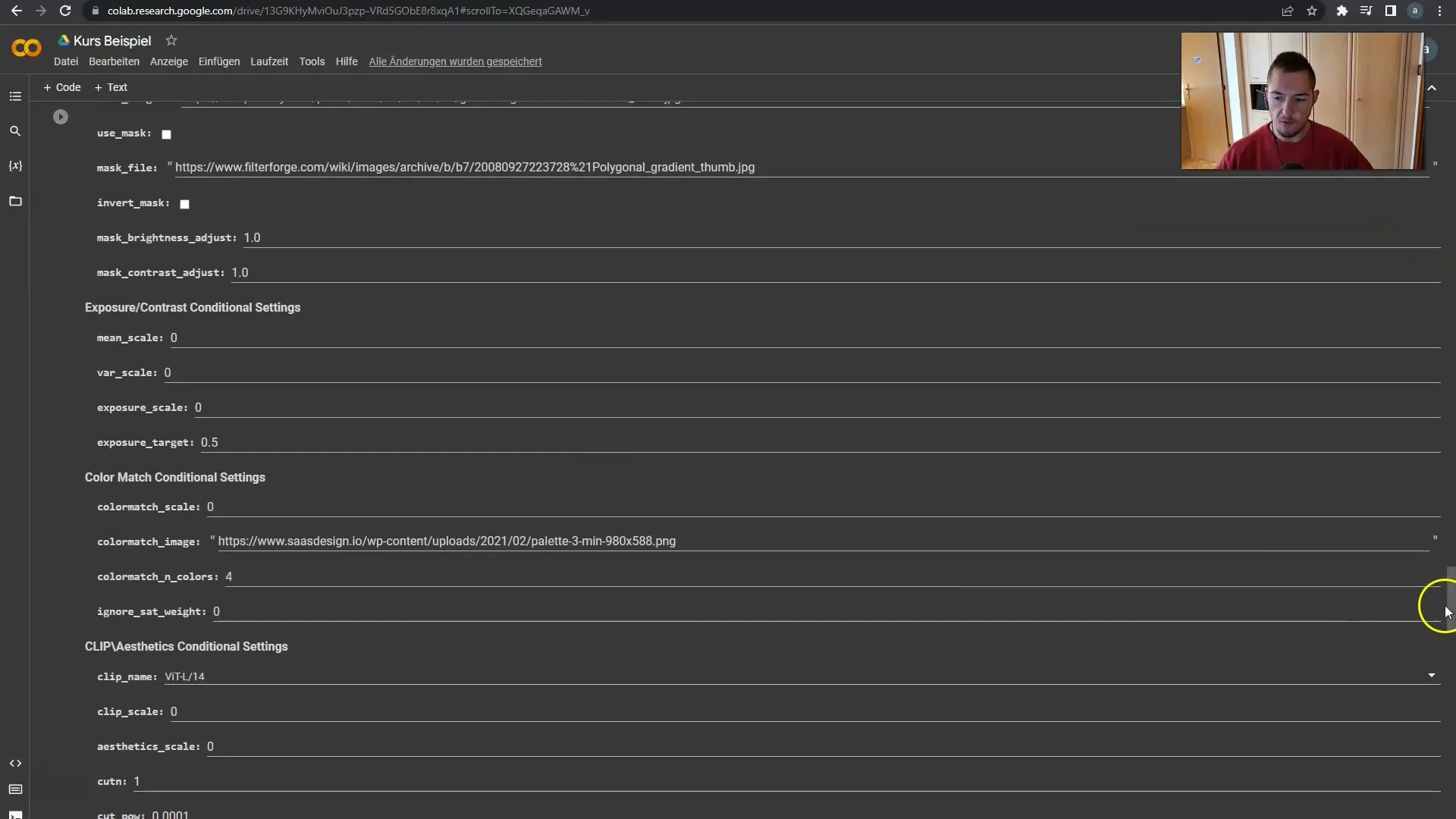
Nu komt het spannende gedeelte: nu moet je geluk hebben of misschien heb je een abonnement nodig om alles soepel te laten werken. Ik nodig je uit om de volgende video te bekijken om te zien hoe we presteren bij het renderen. Dit zal laten zien of onze instellingen juist zijn.
Samenvatting
Samenvattend hebben we de laatste stappen voor het maken van je video behandeld, de optionele instellingen doorgenomen en ons gericht op de belangrijke parameters voor het renderen. Door de aanbevolen stappen te volgen en de instellingen correct te maken, kun je je eerste video met succes renderen. Veel succes met het maken van je content!


